Khi tải torrent, bảo mật và quyền riêng tư là tối quan trọng. Một trong những cách tốt nhất để đảm bảo hoạt động tải torrent của bạn vẫn riêng tư là liên kết máy khách torrent của bạn với giao diện VPN. Theo cách này, máy khách sẽ chỉ tải xuống hoặc tải lên torrent khi VPN đang hoạt động, bảo vệ địa chỉ IP thực của bạn.
Ở đây, chúng ta sẽ xem xét một số ứng dụng torrent tốt nhất—cả miễn phí và trả phí—có khả năng liên kết với giao diện VPN và cung cấp hướng dẫn chi tiết về cách thiết lập.
Tại sao việc liên kết với giao diện VPN lại quan trọng
Liên kết máy khách torrent của bạn với VPN đảm bảo rằng lưu lượng torrent chỉ được định tuyến qua kết nối VPN an toàn. Nếu VPN bị ngắt kết nối, máy khách torrent sẽ dừng mọi hoạt động, tránh vô tình tiết lộ địa chỉ IP thực của bạn. Nếu không có liên kết này, máy khách của bạn có thể tiếp tục torrent trên kết nối internet không an toàn của bạn, gây nguy cơ mất quyền riêng tư. Tuy nhiên, điều này sẽ không xảy ra khi công tắc ngắt PremierVPN được kích hoạt – điều này nhằm mục đích cung cấp cho bạn lớp bảo vệ thứ hai.
Khách hàng Torrent miễn phí và mã nguồn mở
1. qBittorrent (Miễn phí và mã nguồn mở)
Tổng quan:
qBittorrent là một trong những trình khách torrent mã nguồn mở phổ biến nhất, được biết đến vì nhẹ và không có quảng cáo. Nó bao gồm hỗ trợ liên kết VPN, khiến nó trở thành lựa chọn hàng đầu cho người dùng quan tâm đến quyền riêng tư.
Cách liên kết qBittorrent với giao diện VPN:
- Mở qBittorrent và điều hướng đến Công cụ > Tùy chọn (hoặc nhấn
Alt + O). - Đi đến Trình độ cao tab.
- Tìm tùy chọn Giao diện mạng (cần khởi động lại).
- Từ menu thả xuống, hãy chọn bộ điều hợp VPN của bạn (nó có thể được dán nhãn là gì đó giống như u
tun0,ppp0, hoặcMạng riêng ảo VPN(tùy thuộc vào nhà cung cấp VPN của bạn). - Khởi động lại qBittorrent để áp dụng cài đặt.
Bây giờ, qBittorrent sẽ chỉ sử dụng giao diện VPN đã chọn cho lưu lượng torrent.
2. Quá trình lây truyền (Miễn phí và mã nguồn mở)
Tổng quan:
Transmission là một torrent client nhẹ và đơn giản, thường là lựa chọn mặc định cho nhiều bản phân phối Linux. Mặc dù tối giản, nhưng nó bao gồm khả năng liên kết với giao diện VPN.
Cách liên kết truyền dẫn đến giao diện VPN:
- Mở Transmission và đi đến Biên tập > Sở thích (hoặc nhấn
Ctrl + P). - Điều hướng đến Mạng tab.
- Trong Địa chỉ liên kết hoặc Giao diện phần, nhập tên giao diện mạng VPN của bạn (thường là tên gì đó giống như u
tun0hoặcppp0). - Khởi động lại Transmission để đảm bảo ràng buộc có hiệu lực.
Transmission hiện sẽ giới hạn hoạt động torrent vào kết nối VPN của bạn.
3. Lũ lụt (Miễn phí và mã nguồn mở)
Tổng quan:
Deluge là một trình khách torrent giàu tính năng có thể mở rộng bằng nhiều plugin khác nhau. Nó cũng cho phép liên kết với các giao diện mạng cụ thể, đảm bảo bạn có thể torrent an toàn thông qua VPN của mình.
Cách liên kết Deluge với giao diện VPN:
- Mở Deluge và điều hướng đến Sở thích > Mạng.
- Tìm kiếm Giao diện mạng lựa chọn.
- Chọn giao diện VPN của bạn từ danh sách (thường được dán nhãn là thứ gì đó giống như u
tun0hoặcppp0). - Nhấp chuột ĐƯỢC RỒI và khởi động lại Deluge để áp dụng các thay đổi.
Điều này đảm bảo Deluge chỉ hoạt động khi được kết nối với VPN của bạn.
4. BiglyBT (Miễn phí và mã nguồn mở)
Tổng quan:
BiglyBT là một trình khách torrent mã nguồn mở, đầy đủ tính năng có nguồn gốc từ Vuze/Azureus nhưng đã phát triển thành một trình khách mạnh mẽ của riêng nó. Nó bao gồm một loạt các tính năng như web remote, công cụ tổ chức phương tiện và quan trọng là khả năng liên kết với một giao diện VPN cụ thể.
Cách liên kết BiglyBT với giao diện VPN:
- Mở BiglyBT và đi đến Công cụ > Tùy chọn.
- Trong menu bên trái, chọn Sự liên quan.
- Cuộn xuống Cài đặt mạng nâng cao phần.
- Tìm thấy Liên kết với địa chỉ IP cục bộ hoặc giao diện tùy chọn và nhập tên giao diện mạng VPN của bạn (ví dụ: u
tun0hoặcppp0). - Áp dụng cài đặt và khởi động lại BiglyBT để đảm bảo nó chỉ sử dụng giao diện VPN đã chỉ định.
Với các thiết lập này, BiglyBT sẽ chỉ tải xuống và tải lên các tệp torrent khi kết nối VPN đang hoạt động, giúp bảo mật địa chỉ IP của bạn.
Khách hàng Torrent trả phí
1. Vuze Thêm (Phiên bản trả phí của Vuze)
Tổng quan:
Vuze là một trình khách torrent có các tính năng nâng cao như bảo vệ chống vi-rút tích hợp, khả năng phát trực tuyến và liên kết VPN. Phiên bản trả phí, Vuze Plus, xóa quảng cáo và thêm chức năng bổ sung như phát lại phương tiện trong khi tải xuống.
Cách liên kết Vuze Plus với giao diện VPN:
- Mở Vuze và đi tới Công cụ > Tùy chọn.
- Dưới đây Cách thức tab, đảm bảo bạn đang ở trong Chế độ nâng cao.
- Điều hướng đến Sự liên quan phần.
- Trong Cài đặt mạng nâng cao, bạn sẽ thấy danh sách các giao diện khả dụng. Chọn giao diện VPN của bạn (ví dụ: u
tun0hoặcppp0). - Nhấp chuột Áp dụng và khởi động lại Vuze để hoàn tất thiết lập.
Vuze hiện sẽ liên kết toàn bộ lưu lượng torrent với giao diện VPN đã chỉ định.
2. uTorrent chuyên nghiệp (Phiên bản trả phí của uTorrent)
Tổng quan:
uTorrent Pro cung cấp các tính năng nâng cao như không có quảng cáo, quét vi-rút tích hợp và phát trực tuyến phương tiện trong khi tải xuống. Với một số cấu hình thủ công, nó cũng có thể được liên kết với giao diện VPN.
Cách liên kết uTorrent Pro với giao diện VPN:
- Mở uTorrent và đi tới Tùy chọn > Sở thích.
- Đi đến Trình độ cao tab.
- Tìm kiếm
net.bind_iptrong hộp lọc. - Đặt giá trị cho địa chỉ IP được liên kết với giao diện mạng VPN của bạn (bạn có thể tìm thấy giá trị này bằng cách chạy
ipconfigtrên Windows hoặcnếucấu hìnhtrên macOS/Linux trong khi VPN được kết nối). - Nhấp chuột ĐƯỢC RỒI và khởi động lại uTorrent để áp dụng các thay đổi.
uTorrent Pro hiện sẽ định tuyến toàn bộ lưu lượng torrent qua giao diện VPN.
Kiểm tra liên kết VPN
Sau khi liên kết máy khách torrent của bạn với giao diện VPN, điều quan trọng là phải kiểm tra xem mọi thứ đã được thiết lập đúng chưa. Sau đây là cách bạn có thể xác minh lưu lượng truy cập của mình có an toàn không:
- Ngắt kết nối VPN của bạn: Tạm thời ngắt kết nối VPN trong khi vẫn để torrent client mở. Đảm bảo torrent này là torrent hợp pháp như Ubuntu iSO,
- Kiểm tra hoạt động torrent: Nếu máy khách torrent ngừng tải xuống/tải lên hoặc hiển thị lỗi, điều đó có nghĩa là liên kết VPN đang hoạt động. Máy khách sẽ chỉ hoạt động khi VPN được kết nối.
Bài kiểm tra đơn giản này giúp đảm bảo lưu lượng torrent của bạn được bảo mật đúng cách.
Phần kết luận
Sử dụng VPN rất quan trọng đối với quyền riêng tư và bảo mật khi tải torrent, nhưng tiến thêm một bước nữa bằng cách liên kết máy khách torrent của bạn với giao diện VPN đảm bảo rằng lưu lượng torrent của bạn sẽ luôn được bảo vệ. Cho dù bạn chọn máy khách miễn phí như qBittorrent, BiglyBT, Transmission hay Deluge, hay tùy chọn trả phí như Vuze Plus hoặc uTorrent Pro, các bước được cung cấp trong bài viết này sẽ giúp bạn giữ cho các hoạt động trực tuyến của mình an toàn và riêng tư.
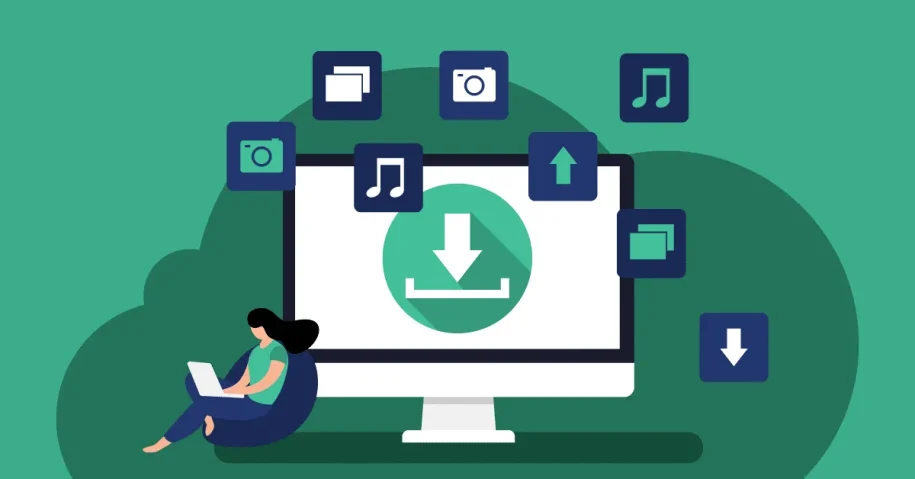
Để lại một câu trả lời